-
最详细的安装win7教程
- 2017-03-20 12:07:27 来源:windows10系统之家 作者:爱win10
很多还在用xp系统的网友都想要安装一个win7系统用用,但是自己却不知道怎么安装win7系统,windows系统之家小编为了方便网友们安装win7系统特意整理了一篇win7系统的安装教程,希望对大家安装系统有所帮助。
一、准备资料:
1、先下载一个ghost版的win7操作系统,这里小编用的是从windows系统之家下载的雨林木风系统。

2、下载好后文件为ISO文件,所以我们要先把它全部解压出来(最好下载在D盘或E盘目录下)
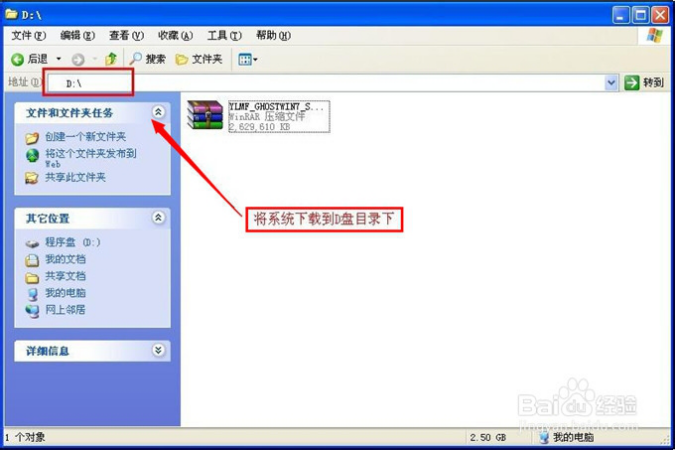
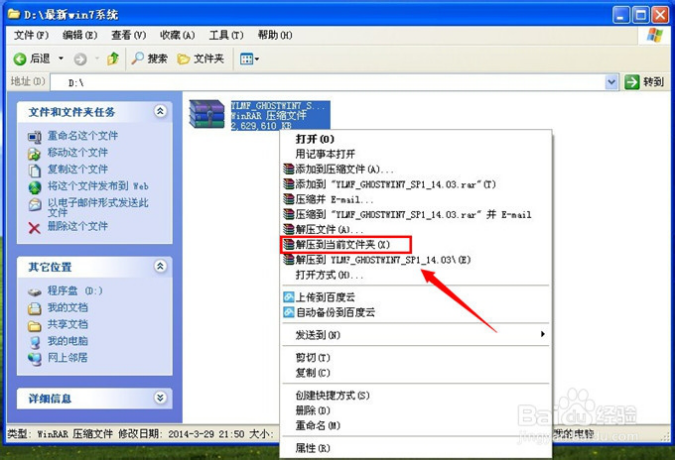
下载好win7系统,下面来看看如何硬盘安装win7系统
二、开始win7系统硬盘安装
1、解压之后得到如下图的文件,打开Ghost文件后运行“GHO镜像安装器”再用安装器打开“WIN7.GHO”文件。
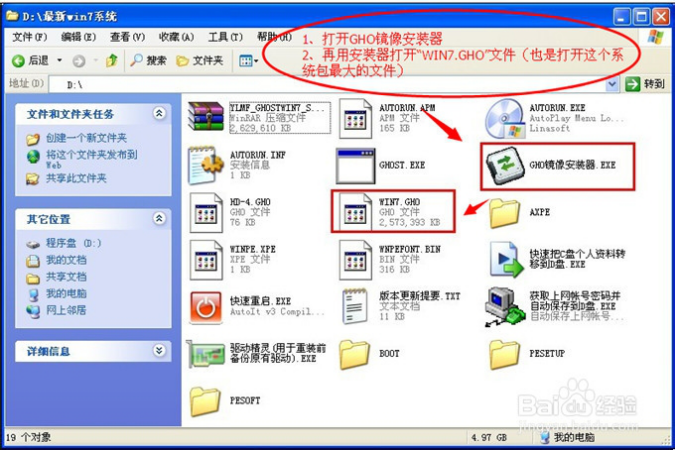
2、打开“GHO镜像安装器”如下图,里面的选择是非常重要的,必须要在盘符选择“C盘”,再选择映像途径,也是选择刚才下载解压的WIN7系统安装包最大的文件。一般就是默认就可以了。
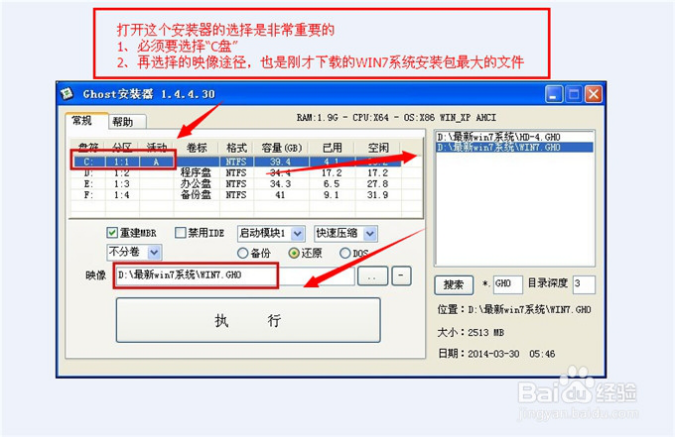
3、然后点“执行”按上面的操作后就会出现以下的界面,这个过程需要几分钟。
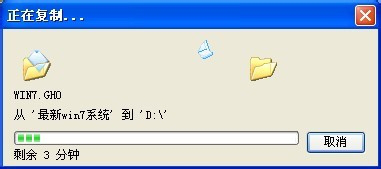
4、这个过程完成后会马上自动重启计算机,等重启以后win7系统基本算是安装完成了,后面我们就不用管了。因为我们的系统都是全自动安装,可以体验到安装win7系统,不用我们任何操作!
下面是安装win7系统重新启动自动安装的截图

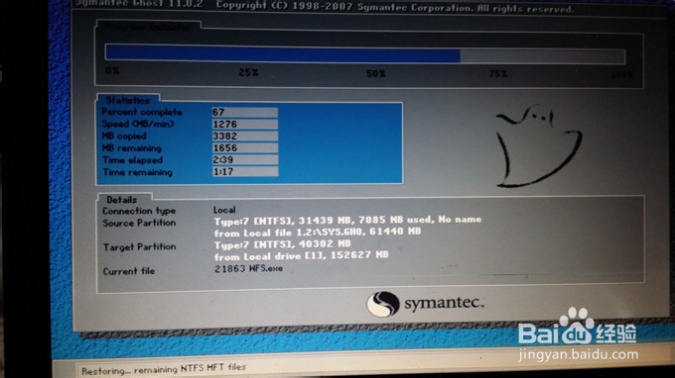
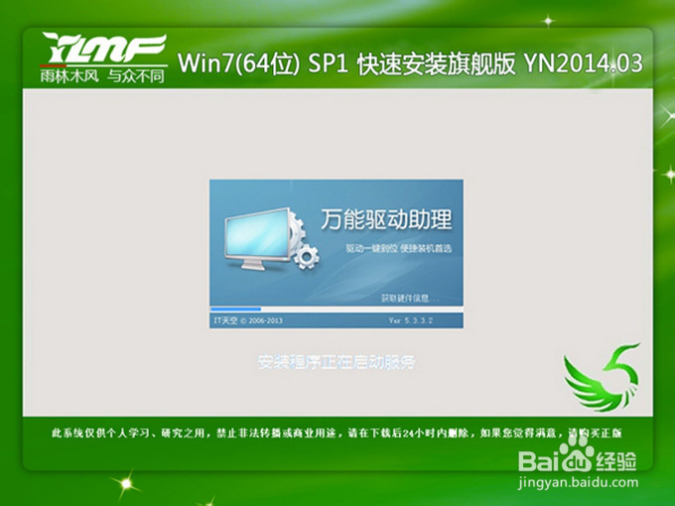

到这里系统就安装完成了,看完这篇文章大家是不是觉得安装系统原来那么简单?没错,其实安装系统并不复杂的,只是我们把他想得太高深莫测了,只要用对了方法都是不难的,当然这个安装win7系统的方法也适用于安装其他的windows系统哦,大家有需要可以试试。
猜您喜欢
- 小编告诉你u盘坏了怎么修复..2017-10-30
- WINDOWS无法格式化u盘怎么办2017-02-20
- 怎样用u盘装系统最简单方便..2017-07-06
- u盘安装xp,小编告诉你u盘安装xp方法..2017-11-02
- u盘pe系统制作教程2017-07-12
- cdlinuxu盘启动制作方法2017-02-10
相关推荐
- 小编告诉你bios设置硬盘启动.. 2017-09-07
- u盘装系统步骤图解 2020-07-18
- 电脑教程:u盘插电脑没反应 2017-09-19
- usb无法识别,小编告诉你解决usb无法识.. 2017-11-03
- 小编告诉你如何解决U盘插电脑没反应.. 2017-08-29
- u盘检测工具最新教程 2017-09-23





 魔法猪一健重装系统win10
魔法猪一健重装系统win10
 装机吧重装系统win10
装机吧重装系统win10
 系统之家一键重装
系统之家一键重装
 小白重装win10
小白重装win10
 小白系统ghost win7 32位纯净版1703
小白系统ghost win7 32位纯净版1703 系统之家ghost win7系统下载32位旗舰版1709
系统之家ghost win7系统下载32位旗舰版1709 BrowseEmAll(多浏览器测试工具) v9.6.3免费版
BrowseEmAll(多浏览器测试工具) v9.6.3免费版 37abc浏览器 v2.0.6.16官方版
37abc浏览器 v2.0.6.16官方版 DVDFab v9.0.4.7 多语言破解版 (复制和备份软件)
DVDFab v9.0.4.7 多语言破解版 (复制和备份软件) 绿茶系统 Ghost Win7 32位旗舰稳定版 v2023.04
绿茶系统 Ghost Win7 32位旗舰稳定版 v2023.04 大智慧金融浏
大智慧金融浏 UUSee网络电
UUSee网络电 徐州经典音乐
徐州经典音乐 雨林木风win1
雨林木风win1 QQ2013绿色版
QQ2013绿色版 电脑公司 gho
电脑公司 gho 细胞浏览器 v
细胞浏览器 v 极速云浏览器
极速云浏览器 wise浏览器 V
wise浏览器 V Rufus v1.3.3
Rufus v1.3.3 点心浏览器 v
点心浏览器 v 粤公网安备 44130202001061号
粤公网安备 44130202001061号